Índice
Requisitos de acesso Duda
A tradução automática de IA em nuvem para ser usada com Duda Website Builder requer algum acesso para concluir a configuração:
- Acesso de administrador Duda
- Modificação de DNS de domínio no Duda
A configuração do Duda Website Builder é composta por 3 etapas simples:
- Registre seu domínio para autorizar a tradução
- Modifique o DNS do domínio de acordo com os idiomas de tradução
- Adicione o link do alternador de sinalizador de idioma às configurações do Duda Website Builder
Como tornar seu Duda Website Builder multilíngue em vídeo
Registre seu domínio Duda
Para isso, basta copiar o seu nome de domínio com https:// incluído e selecionar “ Outro Cloud Hosted CMS ” para a plataforma.

Depois disso, selecione o idioma de origem e de destino.

Observação importante de SEO: o número de idiomas que você configura tem um grande impacto no SEO. Ao configurar seus idiomas de tradução, se você tiver uma grande quantidade de páginas indexadas (>500), o mecanismo de pesquisa poderá demorar muito para processá-las. Isso pode afetar seu SEO em seu idioma original. É por isso que recomendamos adicionar inicialmente no máximo 5 idiomas, depois, quando estiver indexado, você pode adicionar idiomas em um lote de 3 por mês.
Modifique o DNS do domínio de acordo com os idiomas
Adicionar DNS de domínio automaticamente usando Entri
Depois de registrar seu site com sucesso no painel Linguise , você terá duas opções para prosseguir com a instalação.
Você provavelmente deverá ver este conteúdo. Se preferir adicionar automaticamente os registros DNS, você pode clicar em “ Conectar seu DNS automaticamente. ”Este recurso, chamado Entri, adicionará automaticamente seus registros DNS, permitindo que você prossiga com a instalação facilmente. A outra opção é copiar manualmente o DNS no seu provedor de domínio.
Após clicar no botão, a Entri analisará a URL do seu site cadastrado e verificará o seu registro DNS público. Com base nisso, determinará o provedor e o DNS necessários.
Em seguida, você pode clicar em “ Autorizar com [seu provedor de domínio] ” (neste exemplo, é Cloudflare). Você verá então o painel mudando para a página de login do seu provedor de domínio, onde você poderá fazer login e continuar.
Depois de fazer login no seu provedor de domínio, a Entri fará o resto, adicionando automaticamente os registros DNS adequados. Um DNS por idioma + um DNS TXT para a chave de validação.
Você deverá ver que o DNS foi adicionado ao seu domínio. Por exemplo:
Depois de autorizá-lo, o Entri irá notificá-lo de que todas as configurações de DNS foram configuradas com sucesso.
Você poderá usar o recurso de tradução assim que todas as entradas DNS forem propagadas em seu domínio (geralmente leva 20/30 minutos).
Se preferir Instalação Manual , você também pode fazer isso manualmente seguindo as etapas que forneceremos a seguir.
Copiar registros DNS
Depois de validar o seu domínio, você será redirecionado para uma tela onde os DNS a serem adicionados ao seu domínio estão prontos para serem copiados. Esses registros são necessários para carregar as páginas multilíngues do seu site como fr.domain.com, es.domain.com…
Aqui estão os principais elementos que você precisará copiar para a configuração de DNS Duda .
Depois disso, você precisa se conectar ao seu gerenciador de domínio e acessar a área de configuração do DNS. Então, seguindo as instruções, você pode copiar:
- Um registro TXT para verificação de domínio
- Um ou vários registros CNAME para os idiomas
Aqui está um exemplo para cada tipo de registro (TXT e CNAME):

Depois de adicionar todos os seus registros, sua configuração deverá ficar assim.

Verifique a validação de DNS
Após adicionar todos os seus registros ao DNS do seu domínio, você pode verificar a propagação do DNS clicando no botão Verificar configuração do DNS.
A validação do DNS geralmente leva entre 30 minutos e 1 hora . Depois disso, você deverá ver pontos verdes à direita da lista de DNS no Linguise . Você está quase pronto para traduzir seu Duda , só falta o link para o alternador de idioma com bandeiras de país.

Adicione o alternador de idioma ao Duda Site Builder
O alternador de idioma é o pop-up da bandeira para selecionar o idioma desejado. Para carregá-lo, você precisará copiar o código fornecido no cabeçalho das páginas do site Duda . O alternador de idioma da bandeira será carregado automaticamente em seu site público.
O link para copiar é fornecido no final do registro do domínio ou nas configurações do domínio. Copie o link para a área de transferência.

Em seguida, vá para o editor do seu site. No menu lateral esquerdo, clique em ‘ Configurações’ .
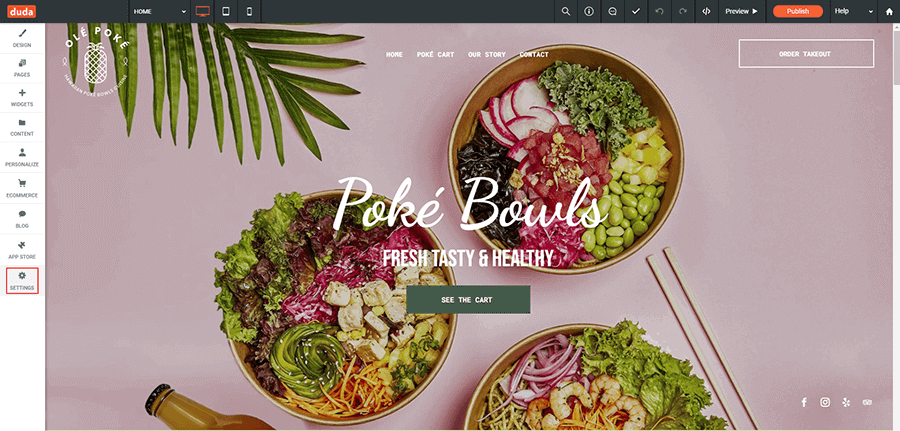
Na configuração do menu, clique em 'HEAD HTML' . Cole o Linguise que você copiou antes, clique em 'Salvar' e publique seu site.
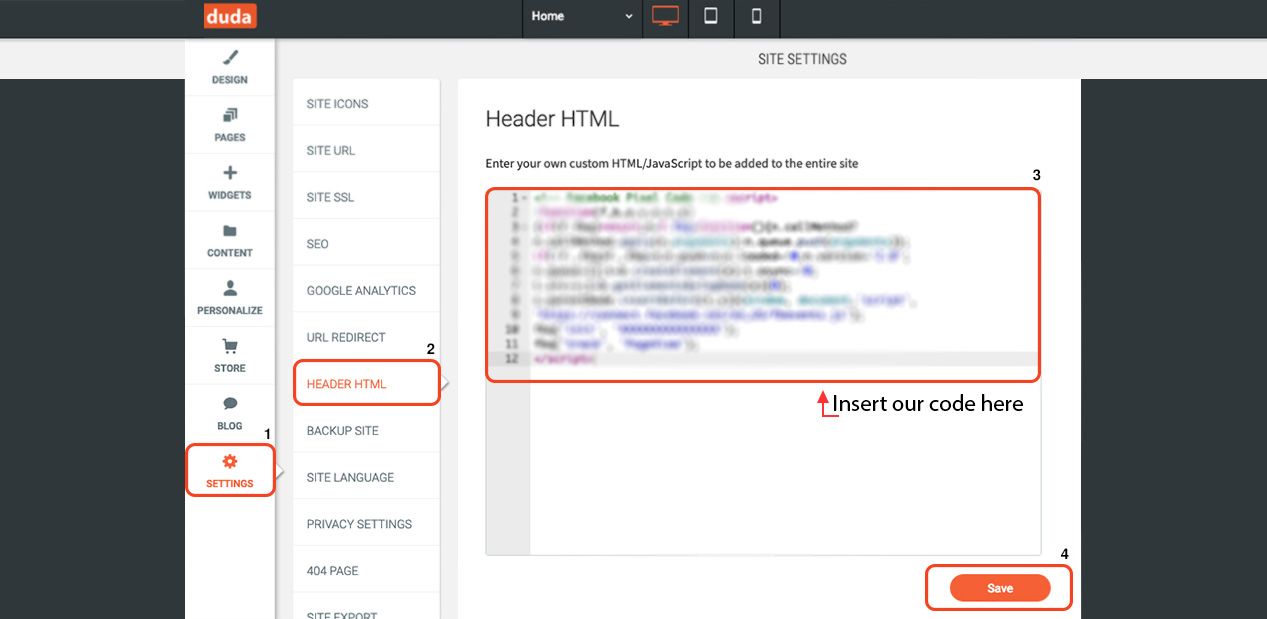
Agora, no frontend do seu site Duda , você deve ter o alternador de idiomas Linguise disponível.
Design do alternador de idioma Duda
O alternador de idioma pode ser personalizado no Linguise > Configurações > Exibição de sinalizadores de idioma. Cada modificação aqui será refletida no site.

No lado direito da tela, você tem a visualização do seletor de idioma. Aqui estão os elementos que você pode configurar:
- 3 layouts: lado a lado, suspenso ou pop-up
- A posição do seletor de idioma
- O conteúdo do seletor de idioma
- Nomes de idiomas em inglês ou idioma nativo
- Formas e tamanhos das bandeiras
- Cores e sombra da caixa
Editor de tradução frontend no site Duda
O editor frontend facilita aos tradutores a modificação de qualquer conteúdo HTML no Duda em qualquer idioma. Você pode editar uma página clicando em um elemento da página e substituindo o texto, link ou imagem.
Também é possível editar as meta informações clicando nos colchetes {}








